
Chcesz dodać do Signala dodatkowe zabezpieczenia na urządzeniu? Możesz chronić swoje rozmowy w Signal za pomocą funkcji blokady hasłem, dzięki czemu możesz wymagać Face ID lub Touch ID w celu uzyskania dostępu do rozmów Signal.
Signal szybko stał się jedną z najbardziej docenianych przez krytyków usług przesyłania wiadomości ze względu na swoje funkcje prywatności i bezpieczeństwa. Co więcej, kilku użytkowników niedawno przeszło na tę platformę ze względu na obawy dotyczące prywatności w innych aplikacjach do przesyłania wiadomości. Jeśli jesteś nowicjuszem w aplikacji, możesz nie znać wszystkich funkcji prywatności, z których możesz skorzystać, takich jak znikanie wiadomości, blokada ekranu i nie tylko . Bez względu na to, jak bezpieczny jest Signal, nic nie powstrzymuje kogoś przed szpiegowaniem Twojego iPhone'a, gdy jest on odblokowany, niezależnie od tego, czy są to przyjaciele, krewni, rodzina lub ktokolwiek inny, kto odbierze Twój odblokowany iPhone.
Twórcy najwyraźniej to przemyśleli, ponieważ aplikacja oferuje funkcję blokady ekranu, która blokuje aplikację po określonym czasie bezczynności.
Tutaj przyjrzymy się dokładnie, jak możesz zablokować komunikator Signal za pomocą Face ID lub Touch ID na swoim iPhonie.
Jak używać blokady ekranu z Signal na iPhonie
Ta funkcja działa już od dłuższego czasu, więc nie jest obowiązkowe zainstalowanie najnowszej wersji aplikacji. W zależności od używanego modelu iPhone'a będziesz ograniczony do Touch ID lub Face ID.
- Otwarcie aplikacji Signal przeniesie Cię bezpośrednio do listy czatów. Tutaj dotknij ikony swojego profilu znajdującej się w lewym górnym rogu ekranu.
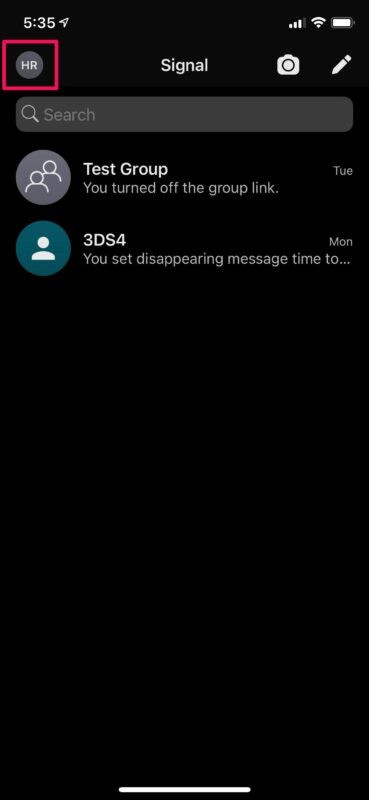
- W tym menu wybierz „Prywatność”, aby uzyskać dostęp do ustawień związanych z prywatnością.
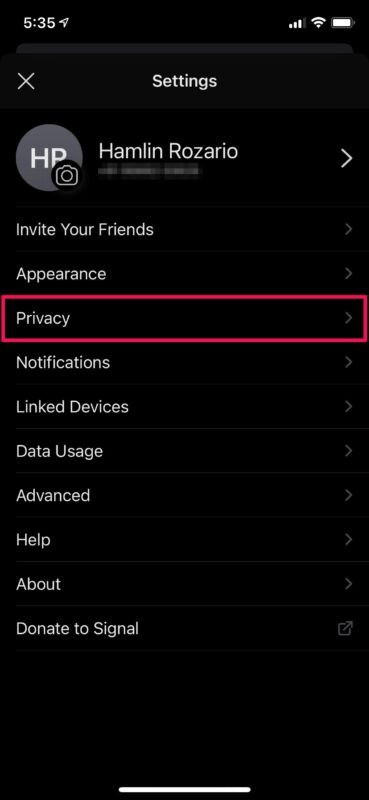
- Przewiń w dół sekcję prywatności, a znajdziesz funkcję blokady ekranu. Użyj przełącznika, aby go włączyć i uzyskać dostęp do większej liczby opcji.
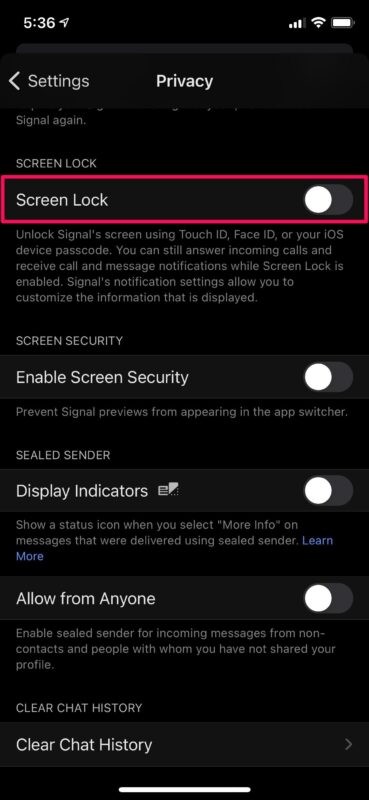
- Włączenie blokady ekranu zapewni dostęp do ustawienia limitu czasu blokady ekranu, które jest domyślnie ustawione na 15 minut. Dotknij go, aby zmienić czas trwania.
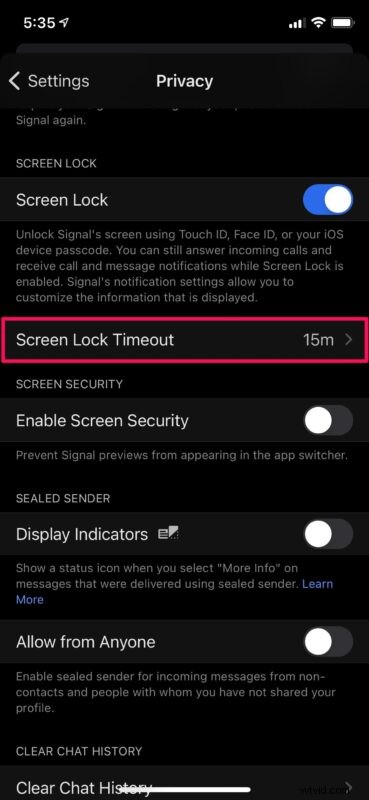
- Teraz zdecyduj, ile czasu ma zająć funkcja blokady ekranu aplikacji.
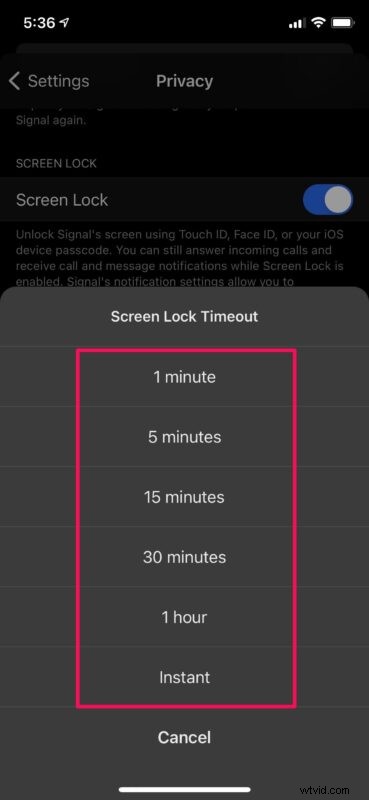
- Gdy skończysz, możesz również włączyć funkcję o nazwie „Bezpieczeństwo ekranu”, która zasadniczo uniemożliwia Signal wyświetlanie podglądów w przełączniku aplikacji.
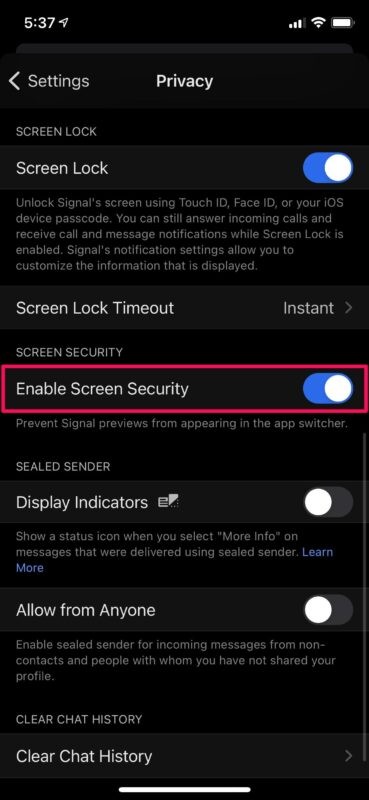
To prawie wszystko, co musisz zrobić, aby czaty Signal były całkowicie ukryte, nawet gdy Twój iPhone jest odblokowany.
Chociaż skupialiśmy się na wersji aplikacji Signal na iOS, możesz wykonać powyższe kroki, aby skonfigurować blokadę ekranu również na iPadzie i odblokować ją za pomocą Face ID lub Touch ID w zależności od posiadanego modelu.
Jeśli Face ID lub Touch ID nie uwierzytelni się i nie odblokuje aplikacji, zostaniesz poproszony o wpisanie hasła, którego używasz do odblokowania iPhone'a lub iPada. Jest to znacznie lepsze rozwiązanie niż używanie oddzielnego kodu dostępu specjalnie dla aplikacji.
Pamiętaj, że ludzie nadal będą mogli czytać Twoje wiadomości z powiadomień, jeśli je włączysz. Dotyczy to również powiadomień wyświetlanych na ekranie blokady urządzenia. Jeśli jest to coś, co Cię niepokoi, przejdź do Ustawienia -> Powiadomienia -> Sygnał na iPhonie lub iPadzie i wyłącz „Pokaż podglądy”. Możesz dowiedzieć się więcej o wyłączaniu podglądu wiadomości Signal tutaj.
WhatsApp oferuje identyczną funkcję blokady ekranu, która pozwala używać Face ID lub Touch ID do bezpiecznego odblokowywania rozmów. Jest to również dostępne w Telegramie, ale w przeciwieństwie do Signal i WhatsApp, zostaniesz poproszony o utworzenie hasła specjalnie dla aplikacji jako zapasowego środka uwierzytelniania.
Mamy nadzieję, że udało Ci się nauczyć, jak całkowicie zapobiegać nieautoryzowanemu dostępowi do czatów Signal. Jak myślisz o innych unikalnych funkcjach zorientowanych na prywatność, które Signal ma do zaoferowania? Jeśli korzystałeś z innych aplikacji do przesyłania wiadomości, jak Signal wypada na tle konkurencji? Daj nam znać swoje cenne opinie i podziel się swoimi doświadczeniami w sekcji komentarzy poniżej.
